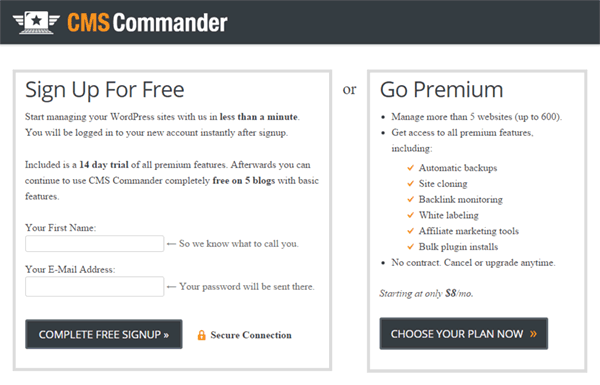В предыдущей части этой серии мы говорили о двух популярных менеджерах WordPress. Во второй части мы рассмотрим еще несколько из них. Кроме того, будет один бонусный совет об основной функции WordPress, которая может помочь вам управлять веб-сайтами (или ваших клиентов).
Итак, без каких-либо дополнительных введений, давайте начнем!
ManageWP : самый известный инструмент из всех
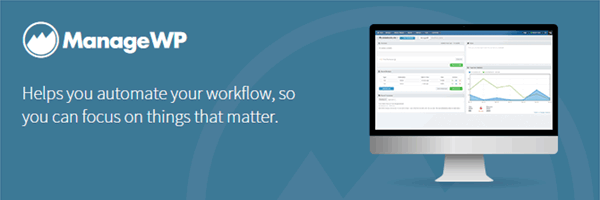
Из всех этих менеджеров WordPress ManageWP, пожалуй, самый популярный вариант. Не сказать, что это лучшее, потому что у меня не было возможности попробовать его (немного дорого для меня, учитывая мои потребности), но у него хороший послужной список.
Я не собираюсь рассматривать это здесь, так как Джефф Рейфман решил это сделать некоторое время назад. Обязательно ознакомьтесь с этим руководством.
CMS Commander : тот, который я знал раньше
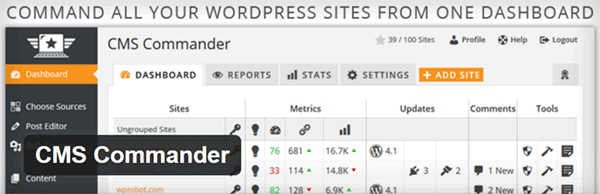
Впервые я встретил CMS Commander, когда выиграл раздачу. Призом была годовая подписка с планом на 20 веб-сайтов. Я начал использовать его, и он работал нормально, за исключением автоматического резервного копирования. (Я заметил, что в течение нескольких месяцев в моей папке Dropbox ничего не хранилось, потому что CMS Commander не отправлял никаких резервных копий базы данных. Они решили это после того, как я рассказал им об этом.)
Это хороший менеджер WordPress с множеством обновлений на панели и дочерним плагином. В нем есть все важные функции, которые вы ожидаете от менеджера WordPress, и некоторые, которых вы не ожидаете, такие как интеграция в партнерскую сеть, «раскрутка» статей и мониторинг обратных ссылок. С этой точки зрения, это может быть лучшей альтернативой для людей с большим количеством «контентных сайтов», на которых они зарабатывают деньги.
Установка и использование CMS Commander
На странице регистрации вы можете выбрать бесплатную пробную версию для 14 дней и пяти веб-сайтов или выбрать месячный или годовой план платежей. И тогда вы входите.
После регистрации и входа в систему очень знакомая панель управления CMS приветствует вас и просит добавить свой первый веб-сайт.
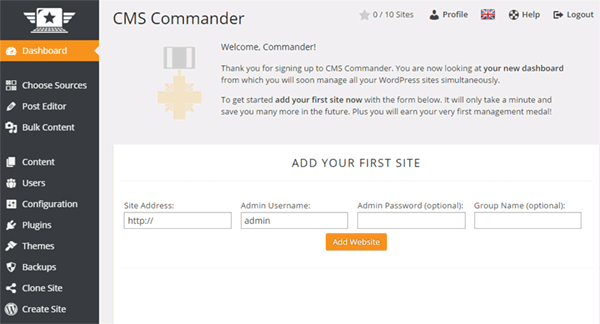
Вы можете ввести все свои учетные данные на панели инструментов или оставить поле «Пароль» пустым, если вы уже установили плагин CMS Commander Client на своем веб-сайте. Поле «Имя группы», которое позволяет классифицировать ваши сайты в CMS Commander, также является необязательным.
После того, как вы добавите свой сайт, все готово. Теперь вы можете настраивать параметры своего веб-сайта, создавать ручные или автоматические резервные копии, редактировать контент, управлять своими пользователями и всем, что позволяет CMS Commander . Наслаждайтесь!
MainWP : самый полный бесплатный инструмент
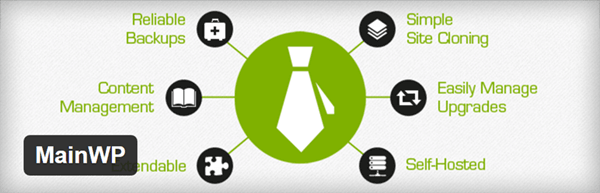
MainWP — еще один менеджер WordPress, но на этот раз его бесплатная версия предлагает намного больше, чем ее конкуренты (бесплатные и платные с бесплатными версиями). Функции включают управление обновлениями WordPress (естественно), несколько вариантов резервного копирования (с внешними плагинами, такими как UpdraftPlus и BackUpWordPress), функции управления контентом и клонирование веб-сайтов.
Бесплатная версия предлагает так много вещей, что они даже выкладывают страницы, сравнивая MainWP со своими конкурентами . Я вижу, что они сравнивали свои функции с конкурентами, но воздерживались от выделения функций, которые есть у конкурентов, и они этого не делают.
Я должен сказать, что наткнулся на MainWP немного поздно. Функции выглядят очень многообещающе, даже с бесплатной версией. Фактически, MainWP, вероятно, будет первым, кого я рассмотрю, если в будущем откажусь от использования InfiniteWP.
Установка и использование MainWP
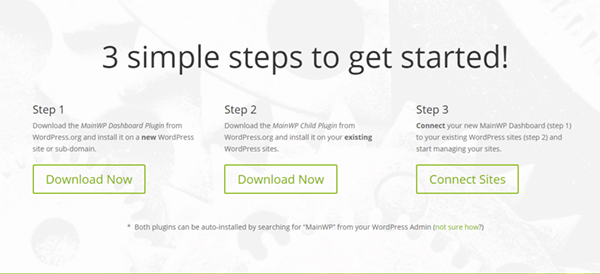
Как указано на главной странице MainWP, процесс установки требует трех простых шагов:
- Установите плагин панели инструментов MainWP на чистой установке WordPress.
- Установите плагин MainWP Child на веб-сайтах, которыми вы хотите управлять.
- Подключите веб-сайты к вашей панели инструментов MainWP.
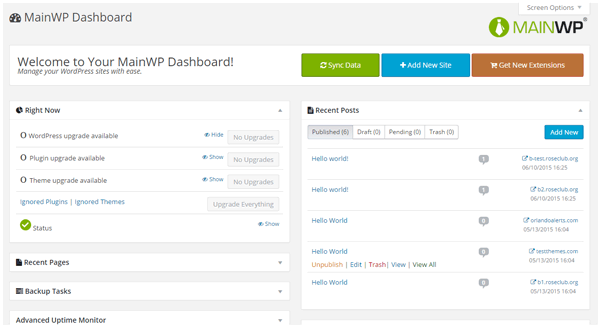
Выполнив эти три шага, вы сможете пользоваться всеми бесплатными функциями, предлагаемыми MainWP. Чтобы установить и активировать расширенные расширения MainWP, просто перейдите на страницу « Панель инструментов> Расширения» и войдите в систему, используя свои учетные данные MainWP.com.
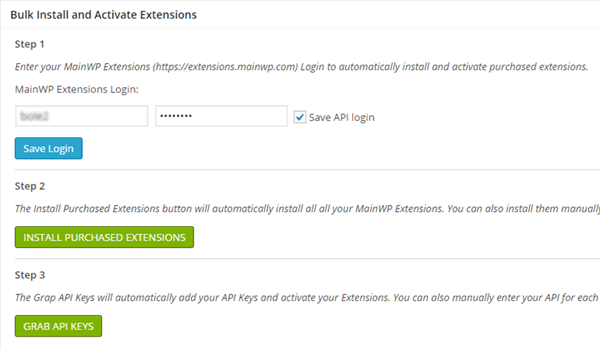
И это все!
Бонусный совет: использование WordPress Multisite для ваших клиентов
Вы когда-нибудь думали об использовании только одной установки WordPress для управления сайтами всех ваших клиентов? Это хорошая идея, если вашим клиентам не нужна панель управления хостингом, и они не будут возражать, если вы размещаете их электронные письма за пределами вашего сервера (что почти всегда является наилучшей практикой для простых веб-сайтов). Или, если у вас есть несколько веб-сайтов, которые необходимо поддерживать из одного места, было бы неплохо использовать одну копию WordPress для создания и управления всеми ими.
Оказывается, вы можете использовать встроенную функциональность «мультисайта» в WordPress для создания сети ваших клиентских сайтов. Наш замечательный инструктор по WordPress по Envato Tuts + Рэйчел Макколлин — тот, от кого я научился этому трюку. В своем посте, посвященном WPMU DEV , она объясняет логику, преимущества и красоту этой практики, а также рассказывает о процессе. Обязательно проверьте это — вы можете понять, что вам даже не нужен менеджер WordPress.
Конец второй части
Напомним: CMS Commander — отличная альтернатива, MainWP имеет большинство функций в бесплатной версии, а ManageWP — самый популярный менеджер WordPress среди всех менеджеров WordPress. Как я сказал в первой части: «Не существует лучшего менеджера WordPress» для всех. Вы должны выбрать тот, который учитывает ваш бюджет, и функции, которые вы должны использовать сейчас и в будущем.
Вот и все на сегодня. В следующей части я расскажу о iThemes Sync и WP Remote и расскажу о возможностях нового REST API для управления несколькими веб-сайтами WordPress. Увидимся там!
А обо всем, что не связано с этой статьей, вы можете связаться со мной по адресу @BarisUnver_EN (английский) и @BarisUnver (турецкий) в Twitter.